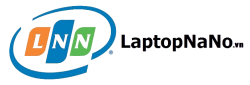Phương pháp kiểm tra laptop cũ trước khi mua
Do một lí do nào đó mà các bạn buộc phải sử dụng laptop cũ. Nhưng sử dụng laptop cũ không có nghĩa là điều tồi tệ, ngược lại nó lại khá thú vị và mang lại nhiều lợi ích mà người tiêu dùng. Vừa tiết kiệm tiền, lại vừa phục vụ được trong đời sống và việc làm, nó lại càng tạo hứng thú hơn đối với người sử dụng.
Do một lí do nào đó mà các bạn buộc phải sử dụng laptop cũ. Nhưng sử dụng laptop cũ không có nghĩa là điều tồi tệ, ngược lại nó lại khá thú vị và mang lại nhiều lợi ích mà người tiêu dùng. Vừa tiết kiệm tiền, lại vừa phục vụ được trong đời sống và việc làm, nó lại càng tạo hứng thú hơn đối với người sử dụng. Nhưng để biết rõ hơn về chiếc laptop cũ chúng ta định mua thì cần phải tiến hành kiểm tra sản phẩm. Bài viết dưới đây sẽ đưa ra một số cách kiểm tra laptop cũ trước khi mua rất hữu nghiệm và được nhiều người ứng dụng:

Cần nắm vững phương pháp kiểm tra laptop cũ hiệu quả nhất
1.Kiểm tra tổng thể bề ngoài máy
Đối với vỏ bọc bên ngoài máy, quá trình kiểm tra khá đơn giản. Các bạn chỉ cần quan sát cẩn thận xem vỏ bọc máy có xuất hiện vết trầy xước gì không, có bị vỡ mảnh nào không,…
Khi các bạn nhấn vào thân máy mà có cảm giác thân máy ọp ẹp, lỏng lẻo thì rất có khả năng máy đã được tháo dỡ sửa chữa nhiều lần khiến cho các linh kiện liên kết máy bị bào mòn, không còn chắc chắn nữa. Đối với những loại máy này, dù giá có rẻ hơn nhiều so với những chiếc máy khác, các bạn cũng không nên mua vì sau một thời gian ngắn máy cũng bị hỏng và không còn sử dụng được nữa.
2.Kiểm tra màn hình máy
Tương tự như kiểm tra vỏ bọc bên ngoài máy, các bạn cần phải quan sát màn hình máy có xuất hiện nhiều vết xước không, miếng dán màn hình còn được dán nghiêm chỉnh hay không,…
Sau đó, các bạn tiến hành bật phần mềm kiểm tra màn hình máy Dead Pixel Locator để xem chiếc laptop cũ đó có bị dình lỗi màn hình xanh, trắng hay đen gì không. Nếu phát hiện có lỗi, các bạn cần phải báo lại cho nhân viên phụ trách tại đó để nhận sự trợ giúp và cần thiết thì có thể đổi sang sản phẩm khác.
3.Kiểm tra các dắc cắm, cổng kết nối, wifi
Đối với những vấn đề này, các bạn tiến hành kiểm tra rất đơn giản bằng cách:
-Kiểm tra kết nối wifi: các bạn chỉ cần đề ý xem biểu tượng wifi trên màn hình có hiện kết nối với thiết bị mạng hay không là được.
-Kiểm tra các cổng kết nối bên ngoài: các bạn có thể dùng một chiếc USB cắm vào cổng kết nối và xem máy có tiếp nhận dữ liệu từ đó hay không….
4.Kiểm tra các phần mềm ứng dụng bên trong máy
Các bạn có thể bật thử một số ứng dụng có sẵn trong máy để kiểm tra hoạt động của chúng, đặc biệt cần phải chú ý xem chúng có bị lỗi bản quyền hay không.
5.Kiểm tra cấu hình máy và dung lượng máy
Đối với vấn đề này, các bạn có thể sử dụng cửa sổ DirectX Diagnostic Tool để có thể nắm vững thông tin về máy. Tại cửa sổ này, các bạn có thể xem được loại máy, CPU, RAM,…Từ đó, các bạn có thể xác định được máy này có đáp ứng được nhu cầu đã đặt ra của mình hay không.
Chúng tôi xin kết thúc bài viết tại đây. Cám ơn các bạn đã theo dõi, hẹn gặp lại vào lần sau.
Nếu bạn có nhu cầu kiem tra laptop cu cho máy của mình, hãy liên hệ với chúng tôi tại laptopnano.vn hoặc liên hệ qua hotline: 0906663029 để được tư vấn và hướng dẫn cụ thể.